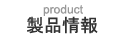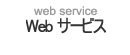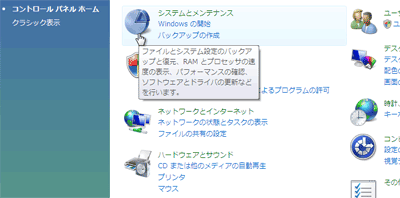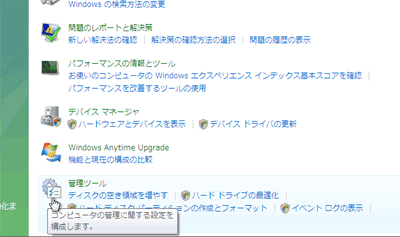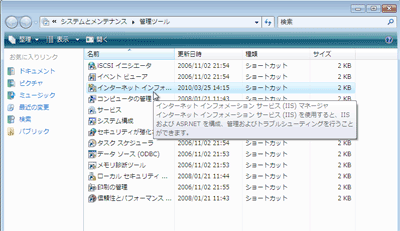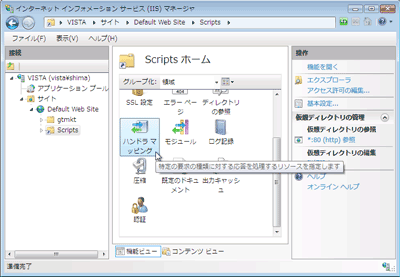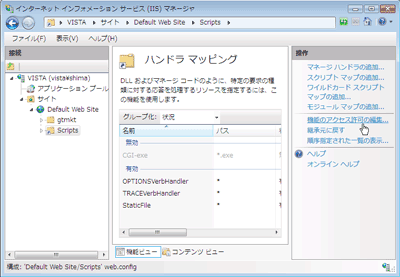インストールマニュアル CGIディレクトリの設定
Windows Vista / Windows 7 上でインターネットインフォメーションサービス(IIS)を使用している場合に『ページが見つかりません』と表示されてページが表示されないことがあります。
その場合、以下の『CGIディレクトリの設定』を確認してください。
- 1. インターネットインフォメーションサービスマネージャを表示する
- 2. Default Web Site を選択する
- ローカルコンピュータのツリーから[サイト]-[Default Web Site]を選択します。
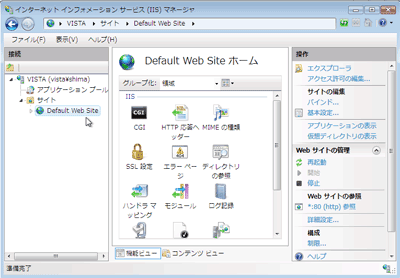
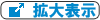
- すでに設定されているディレクトリのリストが表示されます。
- このリストに「Scripts」が表示されている場合は、6へ進みます。
- 3. 仮想ディレクトリを追加する
- 右クリックでポップアップメニューを表示して[新規作成]-[仮想ディレクトリの追加...]を選択して仮想ディレクトリの追加を行います。
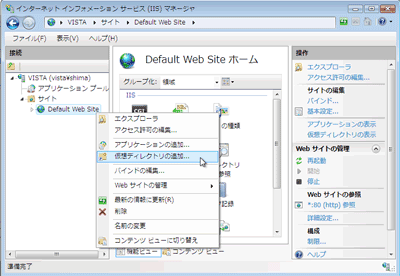
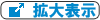
- 仮想ディレクトリの作成ウイザードの開始画面が表示されるので「次へ」ボタンを押します。
- 4. エイリアスとパスを設定する
- 仮想ディレクトリのエイリアス名に「Scripts」を入力します。
- 仮想ディレクトリの物理パスにCGIのルートディレクトリを指定します。
- 標準のインストールでは、以下のディレクトリを指定します。
- C:\Inetpub\scripts
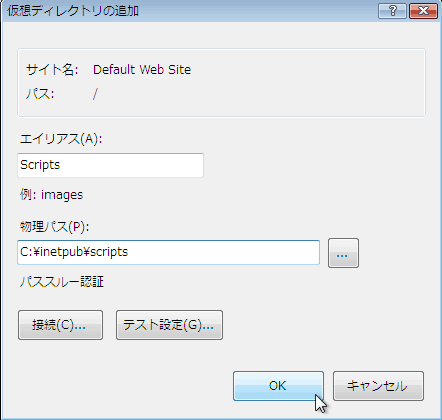
- 「OK」ボタンを押します。
- 7. 実行を許可する
- 実行にチェックをつけて「OK」ボタンを押します。
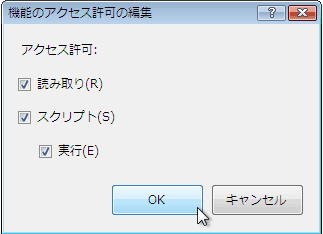
- インターネットインフォメーションサービスマネージャを終了します。